Assalamualaikum Wr. Wb.
Halo teman-teman, kali ini saya akan membahas bagaimana cara instalasi, konfigurasi, dan pengujian pada Web Server di Debian 8.5 . Untuk lebih jelasnya simak saja yang berikut ini.
A. Pengertian
Pengertian Server atau Web server
Server atau Web server adalah sebuah software yang memberikan layanan berbasis data dan berfungsi menerima permintaan dari HTTP atau HTTPS pada klien yang dikenal dan biasanya kita kenal dengan nama web browser (Mozilla Firefox, Google Chrome) dan untuk mengirimkan kembali yang hasilnya dalam bentuk beberapa halaman web dan pada umumnya akan berbentuk dokumen HTML.
Fungsi Server atau Web Server
Fungsi utama Server atau Web server adalah untuk melakukan atau akan mentransfer berkas permintaan pengguna melalui protokol komunikasi yang telah ditentukan sedemikian rupa. halaman web yang diminta terdiri dari berkas teks, video, gambar, file dan banyak lagi. pemanfaatan web server berfungsi untuk mentransfer seluruh aspek pemberkasan dalam sebuah halaman web termasuk yang di dalam berupa teks, video, gambar dan banyak lagi.
Cara Kerja Web Server
Pada saat client (browser) meminta data web page kepada server, maka instruksi permintaan data oleh browser tersebut akan dikemas di dalam TCP yang merupakan protokol transport dan dikirim ke alamat yang dalam hal ini merupakan protokol berikutnya yaitu Hyper Text Transfer Protocol (HTTP) dan atau Hyper Text Transfer Protocol Secure (HTTPS). Data yang diminta dari browser ke web server disebut dengan HTTP request yang kemudian akan dicarikan oleh web server di dalam komputer server. Jika ditemukan, data tersebut akan dikemas oleh web server dalam TCP dan dikirim kembali ke browser untuk ditampilkan. Data yang dikirim dari server ke browser dikenal dengan HTTP response. Jika data yang diminta oleh browser tersebut ternyata tidak ditemukan oleh web server, maka web server akan menolak permintaan tersebut dan browser akan menampilkan notifikasi error 404 atau Page Not Found.
Meskipun proses atau cara kerja web server diatas seperti sangat rumit, tapi pada prakteknya proses tersebut berlangsung dengan sangat cepat. Anda bahkan bisa sampai tidak menyadari bahwa pada saat anda meminta suatu halaman web, ternyata hal itu membutuhkan proses yang sangat panjang sampai halaman tersebut dapat anda lihat di browser anda.
Meskipun proses atau cara kerja web server diatas seperti sangat rumit, tapi pada prakteknya proses tersebut berlangsung dengan sangat cepat. Anda bahkan bisa sampai tidak menyadari bahwa pada saat anda meminta suatu halaman web, ternyata hal itu membutuhkan proses yang sangat panjang sampai halaman tersebut dapat anda lihat di browser anda.
Salah satu contoh dari Web Server adalah Apache. Apache (Apache Web Server – The HTTP Web Server) merupakan web server yang paling banyak dipergunakan di Internet. Program ini pertama kali didesain untuk sistem operasi lingkungan UNIX. Apache mempunyai program pendukung yang cukup banyak. Hal ini memberikan layanan yang cukup lengkap bagi penggunanya.
Beberapa dukungan Apache :
- Kontrol Akses
- PHP (Personal Home Page/PHP Hypertext Processor)
SSI (Server Side Includes)
Web server Apache mempunyai kelebihan dari beberapa pertimbangan di atas :
- Apache termasuk dalam kategori freeware.
- Apache mudah sekali proses instalasinya.
- Mampu beroperasi pada berbagai platform sistem operasi.
- Mudah mengatur konfigurasinya. Apache mempunyai hanya empat file konfigurasi.
- Mudah dalam menambahkan peripheral lainnya ke dalam platform web servernya.
B. Latar Belakang
Webserver merupakan salah satu kebutuhan yang digunakan oleh user untuk website yang mempunyai kapasitas penyimpanan yang besar dan juga akses yang cepat untuk trafik yang besar dalam mencegah terjadinya down pada suatu website atau aplikasi. Maka dari itu pembuatan Web Server sangat dibutuhkan dalam pembuatan server untuk memberikan layanan terhadap client.
C. Persiapan Software dan Hardware
- Komputer Server bersistem operasikan Debian Server 8.5
- Komputer Client
- Web Browser
- Media penghubung antara komputer server dan client
- koneksi internet, jika anda tidak menggunakan repository lokal
D. Maksud dan Tujuan
Maksud dan tujuan instalalasi dan konfigurasi Web Server ini adalah untuk memberikan service atau layanan kepada client dalam bentuk halaman-halaman web yang pada umumnya berbentuk dokumen HTML yang dapat diakses oleh client dari web browser-web browser mereka.
E. Tahapan Pelaksanaan Kegiatan
1. Pastikan komputer client dan komputer server terhubung
2. Bukalah komputer server anda dan masuklah dengan menggunakan user "root" agar kita bisa melakukan perubahan-perubahan terhadap komputer server, termasuk instalasi dan konfigurasi web server.
3. Lakukan instalasi Web Server dengan mengetikkan perintah "apt-get install apache2". Lalu tekan enter.
4. Ketikkan "y" kemudian tekan enter untuk melanjutkannya.
5. Selanjutnya uji web server anda dengan membuka web browser pada komputer client dan ketikkan ip Server anda pada web browser anda.
6. Jika berhasil anda buka, maka akan muncul default page dari Web Server apache2 kita.
7. Selanjutnya kembalilah ke bagian server dan lakukanlah instlasi PHP dengan mengetikkan perintah "apt-get install php5"
8. Jika ada pertanyaan yang mempertanyakan "apakah kita ingin melanjutkannya ?" seperti ini, ketikkan "y" kemudian tekan enter untuk menyetujuinya.
9. Ketikkan "y" kemudian tekan enter untuk melanjutkannya.
10. Ujilah PHP yang telah kita install dengan membuat sebuah file berekstensikan dan bercodekan "php" dan letakkan di direktori default dari Web Server apache2 yaitu di "/var/www/html". ketikkan perintah "nano /var/www/html/coba.php" untuk membuat filenya.
11. Ketikkan code-code PHP berikut ini untuk membuat file phpnya. Simpan file tersebut dengan menekan CTRL+X, kemudian ketikkan "y" dan tekan enter.
12. Restartlah service dari web server apache2 kita dengan perintah "service apache2 restart".
13. Uji PHP kita dengan mengakses file php kita tadi melalui web browser di komputer client. ketikkan "ip_server/coba.php" untuk mengaksesnya, contoh "192.168.105.2/coba.php" .
14. Jika berhasil, maka akan muncul isi dari file php kita tadi, yaitu info dari PHP yang telah kita install.
15. Untuk yang ketiga, kita akan melakukan instalasi Database Server dengan menggunakan mariaDB. Ketikkan perintah "apt-get install mariadb-server" untuk menginstalnya.
16. Jika ada pertanyaan yang mempertanyakan "apakah kita ingin melanjutkannya ?" seperti ini, ketikkan "y" kemudian tekan enter untuk menyetujuinya.
17. Selanjutnya akan muncul tampilan konfigurasi mariadb, pada "New password for the MariaDB "root" user" masukkan password untuk user root pada mariadb.
18. Masukkan kembali password anda untuk memveifikasinya.
19. Tunggu hingga proses instalasi selesai.
20. Lakukan konfigurasi mariadb dengan mengetikkan perintah "mysql_secure_installation".
21. Ketikkan "y" kemudian tekan enter untuk melanjutkannya.
22. Masukkan password untuk user root anda, kemudian tekan enter.
23. Masukkan ulang passwordnya, kemudian tekan enter.
24. Pada "remove anonymous users ?", ketikkan "y" kemudian tekan enter. penghapusan user anonymous ini bertujuan agar tidak sembarang orang bisa mengakses database kita.
25. Pada "Dissallow root login remotely?" ketikan "y" dan tekan enter. Ini berfungsi agar user "root" tidak bisa login secara remote melalui jaringan.
26. Pada "Remove test database and access to it? ketikkan "y" lalu tekan enter. Ini berfungsi untuk mengahapus database bawaan dari Mariadb yang hanya digunakan untuk mengetest saja dan dapat diakses oleh semua orang.
27. Pada "Reload Privilege tables now?" ketikkan "y" kemudian tekan enter.
28. Konfigurasi Mariadb telah selesai
29. Untuk mengakses Database MariaDB kita, ketikkan perintah "mysql -u root -p". Kemudian masukkan password dari user root kita pada MariaDB.
30. Untuk uji coba database, kita buat saja sebuah database dengan perintah "CREATE DATABASE nama_database". contoh "CREATE DATABASE coba" kemudian tekan enter. Lalu ketikkan ";" untuk mengakhiri perintah, tekan enter untuk melanjutkan.
31. Untuk melihat daftar database yang tersedia, keitkkan perintah "SHOW DATABASES" lalu tekan enter. dari sini dapat kita lihat bahwa database "coba" telah terbuat.
32. Untuk yang keempat, agar kita lebih mudah dalam mengelola dan mengatur database kita, kita install saja "PHPmyadmin" dengan perintah "apt-get install phpmyadmin". phpmyadmin ini merupakan aplikasi berbasis GUI yang mempermudah kita dalam mengelola database kita dan dapat diakses melalui web browser.
33. ika ada pertanyaan yang mempertanyakan "apakah kita ingin melanjutkannya ?" seperti ini, ketikkan "y" kemudian tekan enter untuk menyetujuinya.
34. Ketikkan "y" kemudian tekan enter untuk melanjutkannya.
35. Selanjutnya akan muncul, tampilan konfigurasi phpmyadmin. Pada Web server to reconfigure automatically:" pilih saja "apache2" dengan menekan tombol spasi. Karena Web Server kita tadi adalah apache2, jadi kita pilih apache2.
36. Pada "configure database for phpmyadmin with dbconfig-common?" pilih saja "yes", kemudian tekan enter untuk melanjutkan.
37. Masukkan password untuk database yang dibuat oleh phpmyadmin. plih "ok" dan tekan enter.
38. Masukkan password Database MariaDB kita tadi, untuk mendaftarkan phpmyadmin ke database server kita tadi. pilih "ok" dan tekan enter.
39. Masukkan ulang password anda lagi, untuk mengkonfirmasinya.
40.Untuk pengujiannya, kita buka saja web browser pada client kita dan akses phpmyadmin kita dengan mengetikkan "ip_server/phpmyadmin". contoh "192.168.105.2/phpmyadmin", kemudian tekan enter untuk mengakses.
41. Jika berhasil masuk ke Login page dari phpmyadmin, maka phpmyadmin anda telah berjalan dengan normal. Lalu coba kita Login dengan username "root" dan password sesuai dengan yang sudah anda setting.
42. Setelah Login, maka kita akan masuk ke halaman pengaturan database kita. Dari sini juga terlihat bahwa terfapat fatabase yang tadi kita buat pada MariaDB.
F. Referensi
https://idcloudhost.com/pengertian-web-server-dan-fungsinya/
http://www.kangerik.com/pengertian-fungsi-serta-cara-kerja-web-server/
G. Hasil dan Kesimpulan
Dalam proses penginstallan Webs Server sangat mudah sekali,







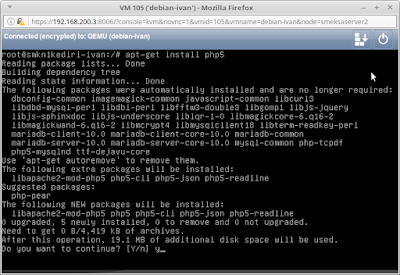





























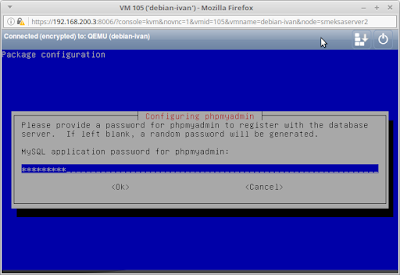




1 komentar:
Write komentarKak cara nguji kekomputer clientnya gmna klau mkek kabel UTP ?
ReplyEmoticonEmoticon